5ire 桌面AI助手:一份详尽的安装与获取OpenAI API Key配置实战指南
在 AI 工具层出不穷的今天,我们常常需要在多个大模型服务之间来回切换,既繁琐又低效。如果你正在寻找一个统一的、跨平台的 AI 中枢,那么开源桌面助手 5ire 绝对值得你深入了解。
它就像一个桌面上的 AI “瑞士军刀”,旨在成为你与各大 AI 服务(包括 OpenAI、Google、Anthropic 甚至本地 Ollama 模型)交互的中心枢纽。
本文将为你提供一份从零开始的详尽指南,涵盖安装、配置、核心功能实战,以及(最重要的)一份实用的“避坑”指南。
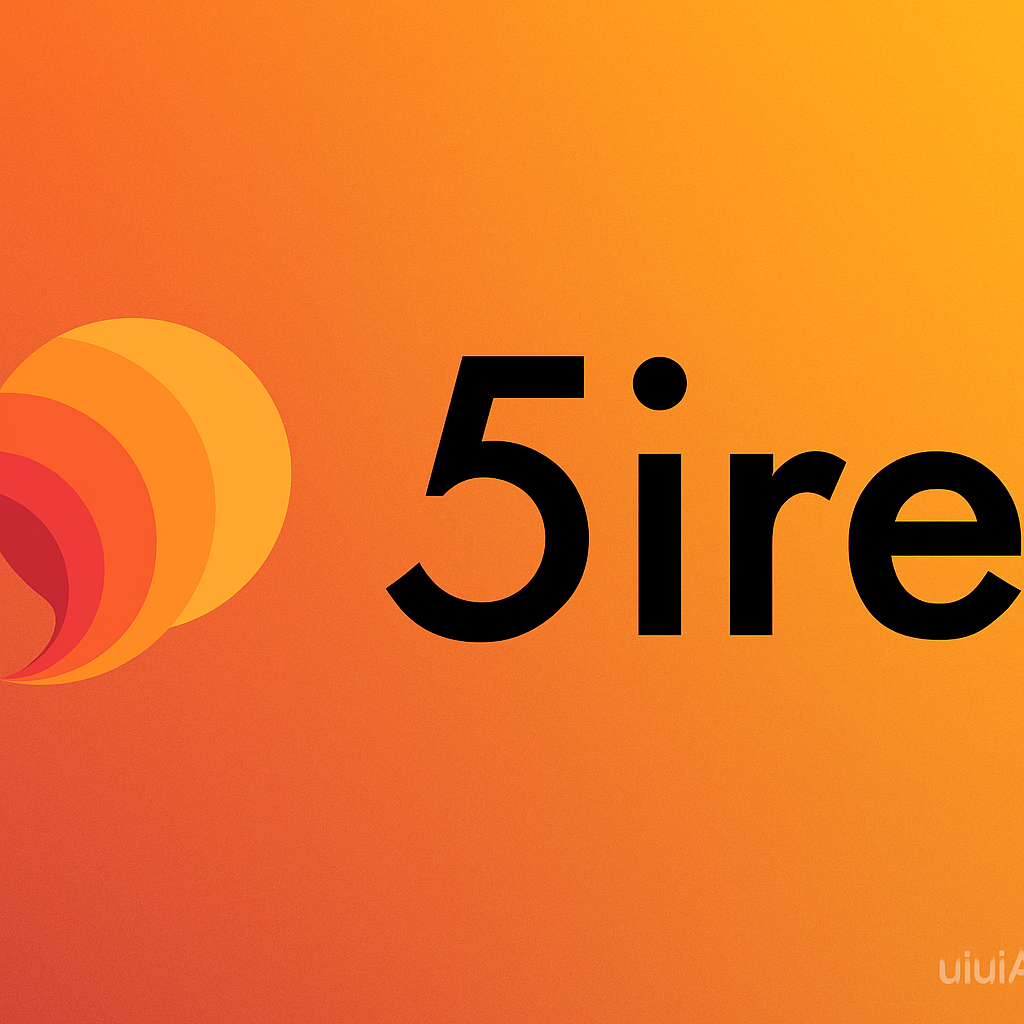
第一部分:5ire 简介:统一的桌面AI助手
1.1 什么是 5ire?(以及它不是什么)
简单来说,5ire 是一款功能丰富的开源桌面 AI 助手,一个中心化的客户端。
但在我们开始之前,必须先厘清一个常见的重大误区。
当你在网络上搜索 "5ire" 时,很大概率会看到一个同名的区块链项目 "5ireChain"。请务必注意:本文讨论的 5ire AI 助手是一个独立的桌面应用,与该区块链项目毫无关系。
这一点至关重要,因为两者的系统要求天差地别。千万不要把区块链验证者节点的高配置要求,误认为是这个桌面助手的门槛!
5ire 助手的核心魅力之一在于它对数据自主权的承诺。在这个云服务盛行的时代,5ire 坚持“本地优先”:你所有的 API 密钥、聊天记录和本地知识库都只存储在你自己的设备上。对于注重隐私、不希望敏感数据上传到云端的开发者和用户来说,这无疑是一个巨大的吸引力。
1.2 核心技术:理解“AI的USB-C端口” (MCP)
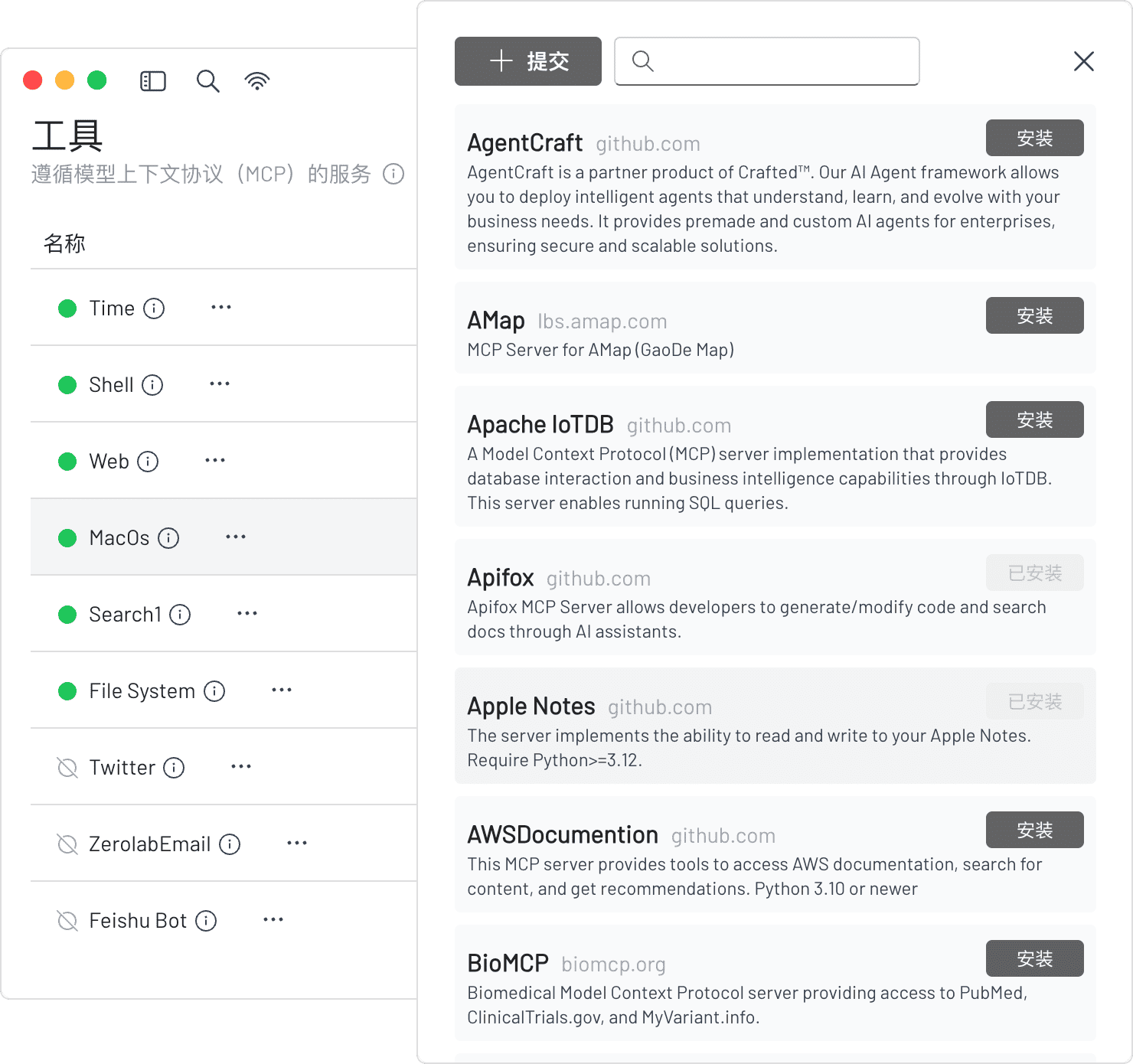
5ire 凭什么能连接这么多服务?答案在于其核心技术——模型上下文协议(Model Context Protocol, MCP)。
官方给出了一个非常贴切的比喻:MCP 就像是“AI应用的USB-C端口”。
正如 USB-C 以标准方式连接各种外设,MCP 也为 AI 模型提供了一个标准化协议,让模型能与外部数据源和工具(如本地文件系统、数据库、系统信息,乃至远程服务)轻松对话。
简而言之,MCP 打破了简单文本聊天的局限,让 5ire 真正有能力与你的本地数据和系统“协同工作”。这种开放和标准化的方法,使其有潜力成为一个由社区驱动的 AI 工具生态的核心枢纽。
第二部分:系统要求与安装前检查清单
5ire 是一款支持 Windows、macOS 和 Linux 的跨平台应用。在安装前,我们先来核对一下“装备”。
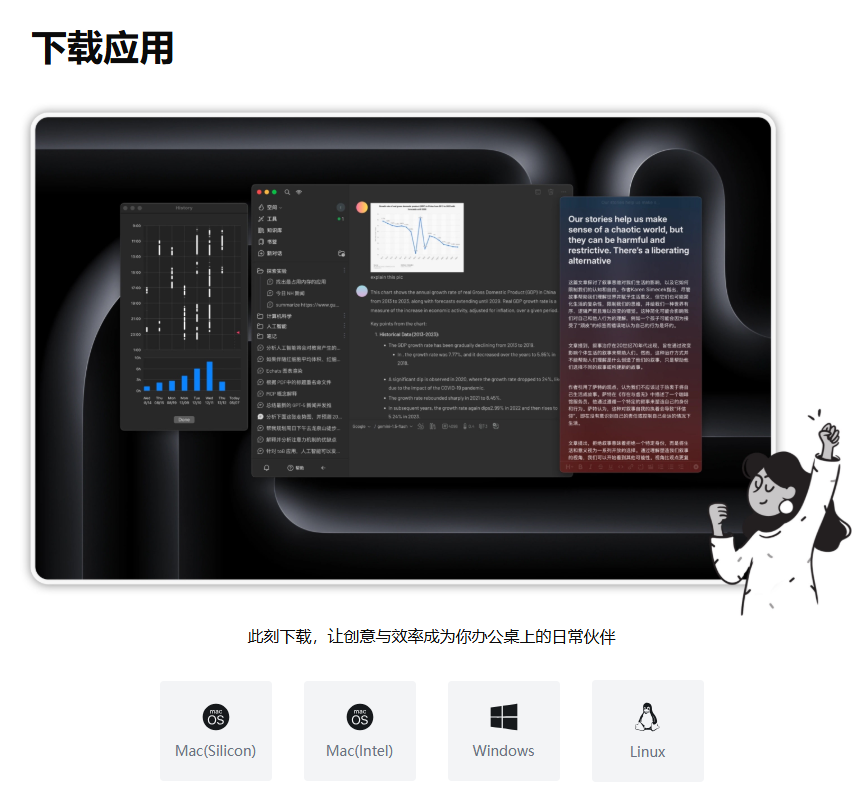
2.1 核心应用程序要求
要运行 5ire 的基础聊天功能,门槛并不高。官方虽未明确规定最低 CPU 或内存,但作为一款现代桌面应用,建议在性能合理的硬件上运行。
- macOS:版本 10.15 (Catalina) 或更高版本。
- Windows:支持 Windows 8 及以上版本(包括 Win 11)。
- Linux:支持主流发行版,如 Ubuntu 18.04 LTS+ 或 Kali Linux 等。
2.2 解锁“工具”:MCP 功能的前置依赖
注意: 如果你只想用 5ire 进行基础的模型聊天,可以跳过这一步。
但如果你想启用 5ire 最强大的 MCP 工具功能(例如访问本地文件、Git 等),你就需要一个本地开发环境。这些依赖项的缺失是导致后续功能报错的主要原因。
- Python:建议安装最新版本。
- Node.js:建议安装最新版本,确保
npx等命令能正确执行。 - uv:一个高性能的 Python 包管理器。强烈建议安装,这是预防后续出现
Error: spawn uvx ENOENT运行时错误的关键一步。
快速查阅表:
| 组件 | 要求说明 |
|---|---|
| 操作系统 | Windows、macOS、Linux (跨平台支持) |
| macOS | 10.15 (Catalina) 或更新版本 |
| Linux | 例如 Ubuntu 18.04+, Kali 等 |
| 依赖项 (用于MCP工具) | |
| Python | (建议最新) MCP 服务器的必需运行时 |
| Node.js | (建议最新) 某些 MCP 服务器的 npx 命令需要 |
| uv | (必需) MCP 运行时,预防 spawn uvx ENOENT 错误 |
第三部分:跨平台安装指南
5ire 的安装方式(如 Homebrew 和 AppImage)表明,它主要面向熟悉命令行和偏好便携式应用的开发者及高级用户。
3.1 在 Windows 上安装
- 下载:访问 5ire 官网、GitHub 发布页或 SourceForge 镜像站,下载最新的
5ire-Setup-X.X.X.exe安装程序。 - 运行:双击
.exe文件,按照向导提示完成标准安装。 - 验证:从“开始”菜单启动 5ire,检查是否安装成功。
3.2 在 macOS 上安装
在 macOS 上,我们首推使用 Homebrew 进行安装,这是最简单、最省心的方式。
- 打开“终端”,执行以下命令:
brew install --cask 5ire - 如果提示 'tap' 不存在,你可能需要先执行这套完整命令:
brew tap brewforge/extras brew install --cask 5ire - macOS 的“老朋友”:安全与公证问题
如果你是手动下载.dmg文件安装,首次打开时很可能会遇到“应用来自未经验证的开发者”的警告。别担心,只需前往“系统设置” > “隐私与安全性”,手动允许应用运行即可。
3.3 在 Linux 上安装
- 下载 AppImage:从 GitHub 或 SourceForge 获取适用于 Linux 的
...x86_64.AppImage文件。 - 添加执行权限:打开终端,进入文件目录,执行:
chmod +x 5ire-X.X.X-x86_64.AppImage - 运行:
./5ire-X.X.X-x86_64.AppImage - Linux 用户的特别提示:解决沙箱(Sandbox)问题
在某些 Linux 发行版上,直接运行 AppImage 可能会失败并提示“核心已转储”(core dumped)。这是一个已知的沙箱兼容性问题,解决方案非常简单,在运行时添加--no-sandbox标志即可:./5ire-X.X.X-x86_64.AppImage --no-sandbox
第四部分:首次启动与基础配置
安装成功后,我们来进行首次配置,让 5ire 真正跑起来。
4.1 连接AI服务:您的“自带密钥”(BYOK)模式
5ire 本身不提供 AI 模型,它是一个客户端,采用的是“自带密钥”(Bring-Your-Own-Key, BYOK)模式。你需要提供自己从各大AI厂商,比如:OpenAI、Anthropic、Gemini或uiuiAPI聚合平台处获取 API key进行配置使用5ire AI工具。
再次强调,根据 5ire 的隐私政策,这些密钥只会安全地存储在你的本地设备上。
这也意味着你将直接承担 API 调用费用,因此,别忘了用好 5ire 内置的“用量分析”功能,它对你的成本控制很有帮助。
配置步骤:
- 在 5ire 应用中,进入“Providers”(提供商)设置界面(快捷键
MOD+,或MOD+k)。 - 选择你希望连接的服务(如 OpenAI、Google Gemini 等)。
- 填入你的 API 密钥和其它必需信息(如 Azure 的 Endpoint URL)。
支持的主要 LLM 服务商:
| 提供商 | API 密钥获取地址 (参考) | 说明 |
|---|---|---|
| OpenAI | platform.openai.com/api-keys |
支持 GPT-4o、GPT-5 等模型 |
| Google Gemini | aistudio.google.com/app/apikey |
需要 Gemini API 密钥 |
| Anthropic | console.anthropic.com/dashboard |
支持 Claude 系列模型 |
| Microsoft Azure | (根据你的部署而定) | 需要 Azure OpenAI 服务的端点和密钥 |
| Mistral | console.mistral.ai/ |
支持 Mistral AI 模型 |
| Groq | console.groq.com/keys |
高速推理服务 |
| DeepSeek | platform.deepseek.com/ |
支持 DeepSeek 模型 |
| Ollama | http://localhost:11434 (默认) |
本地开源模型,保障隐私和离线使用 |
4.2 🤖 UIUIAPI聚合平台大模型服务商配置
- 5ire 支持通过OpenAI标准的接口环境变量进行代理设置,你可以在下载完5ire应用打开应用“空间” > “服务商”进去板块中查选择OpenAI进行相关API URL配置选项。
如下图UIUIAPI配置:

第五部分:5ire 核心功能实战
配置完成,让我们深入探索 5ire 的几大核心功能。
5.1 用 MCP 工具释放全部潜力
MCP 工具是 5ire 的“灵魂”,它允许 AI 助手与你的本地和远程系统交互。
- 启用内置工具:在“Tools”(工具)面板(快捷键
Alt+1),你可以一键启用预装的 MCP 服务器,如 FileSystem(文件系统)、Git 和 Shell(命令行)。 - 从市场安装:5ire 集成了一个名为 MCPSvr 的开放市场,你可以直接在应用内浏览和一键安装由社区贡献的各种新工具。
- 添加自定义本地服务器:
- 导航至 “Tools” > “+Local”。
- 在“Command”字段中输入启动服务器的命令,例如:
npx -y @leettools/leettools-mcp-server。 - 根据需要配置环境变量和参数。
5.2 构建您的私人本地知识库 (RAG)
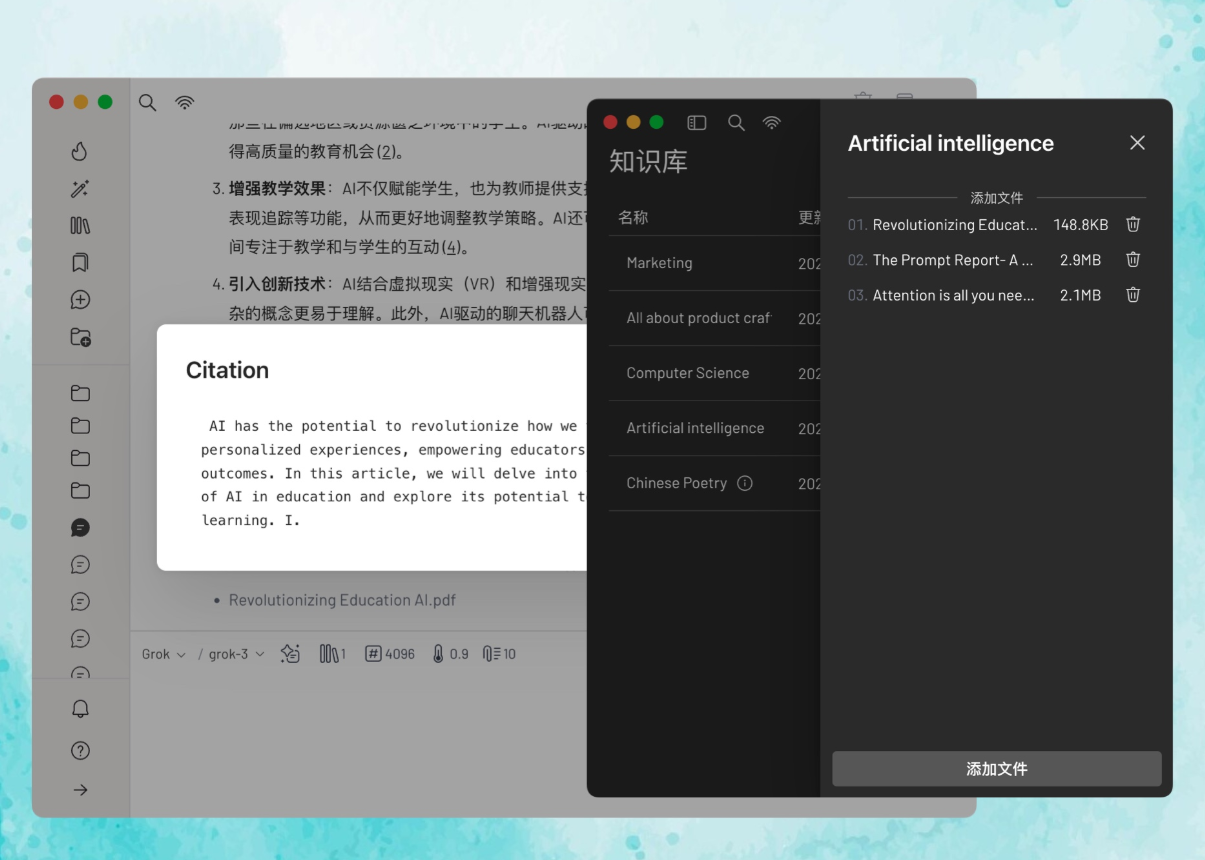
这是 5ire 另一大高阶级功能:基于你自己的文档进行检索增强生成(RAG),获得私密且高度相关的回答。
该功能使用 bge-m3 模型在本地生成向量嵌入,多语言处理能力出色。
操作指南:
- 进入“Knowledge”(知识库)界面(快捷键
Alt+2)。 - 创建一个新的知识库“集合”(Collection)。
- 上传你的文档(支持 .docx, .pdf, .txt, .csv, .xlsx, .pptx 等)。
- 5ire 会自动在本地对文档内容进行解析、向量化和索引。
- 开始一个新聊天,使用快捷键
MOD+Shift+3选择你希望激活的知识库。
现在,你可以开始向 AI 提问关于你文档的私密问题了。例如,在上传了一系列产品手册后,提问:“请总结一下 [产品名] 的主要安装步骤。”
5.3 简化工作流:提示词与会话管理
- 提示词库 (Prompts Library) :在这里创建、保存和组织你常用的提示词。它甚至支持变量,让你能创建可复用的模板,极大提高效率。
- 书签和快速搜索 :为重要的对话添加书签(即使原始聊天被删除,书签也会保留)。使用全局快速搜索(
MOD+f)可在所有历史对话中快速定位。 - 键盘快捷键 :5ire 提供了丰富的快捷键(如
MOD+n新建聊天),熟练使用后效率倍增。
第六部分:常见问题与避坑指南 (Troubleshooting)
在实际使用中,我们不可避免地会遇到一些问题。本节为你整合了官方 FAQ 和 GitHub 上的高频问题及其解决方案。
1. 安装与启动问题
-
错误:
Error: spawn uvx ENOENT- 原因: 这是个高频问题。它意味着
uv(Python包管理器) 没有被安装,或者没有被添加到系统的 PATH 环境变量中。 - 解决方案: 回到第二部分,确保你已正确安装
uv。
- 原因: 这是个高频问题。它意味着
-
错误:
Error: MCP error -2: Request timed out- 原因: 网络连接问题。获取 MCP 服务器代码超时,或调用的外部服务响应太慢。
- 解决方案: 尝试切换 DNS,使用网络代理,或者在高级配置中增加
UV_HTTP_TIMEOUT的值。
-
错误 (Linux):
非法指令 (核心已转储) / Core Dump- 原因: 应用程序沙箱(Sandbox)与你的 Linux 系统环境“水土不服”。
- 解决方案: 启动 AppImage 时加上
--no-sandbox标志。
-
错误:
unable to get local issuer certificate- 原因: 大概率发生在你身处的企业网络中。中间的网络设备(如防火墙)进行了 SSL/TLS 解密和重加密,导致证书链验证失败。
- 解决方案: 临时解决方法是联系你的网络管理员,将 5ire 需要访问的 API 端点加入白名单,以绕过 SSL 解密。
2. MCP 工具及聊天功能排错
以下问题主要来自用户在 GitHub 上的真实反馈,请留意它们的当前状态。
| 症状 / 错误信息 | 可能的原因 | 推荐的解决方案 / 当前状态 |
|---|---|---|
| MCP 工具集成 | ||
Error: MCP error -1: Connection closed |
MCP 服务器启动失败或在运行中崩溃。 | 在 5ire 的工具界面中尝试关闭再重新开启该 MCP 服务器。检查服务器日志以获取详细错误。 |
| 使用工具时频繁出现 JSON 格式错误 | LLM 为工具调用生成了格式错误的 JSON 参数。 | 这是一个已知错误。建议选用函数调用能力更强的模型。可用内置“检查器”(Inspector)查看发送的数据。 |
| 调用 MCP 工具后聊天突然中断 | 5ire 在处理工具返回的响应时存在 Bug。 | 已知错误,状态为“审查中”。尝试重新生成回答。 |
| FileSystem MCP 在 Windows 路径不正确 | 5ire 内部处理 Windows 路径 (含 \ 和 $ 字符) 时存在错误。 |
已知错误,已“计划”修复。目前暂无直接解决方法。 |
| 模型与聊天问题 | ||
| 使用 Gemini 模型和工具时渲染器崩溃 | 为 Gemini 准备聊天状态时存在 TypeError 错误。 |
已知错误。在官方修复前,建议避免将 Gemini 模型与工具功能结合使用。 |
| 使用特定 Ollama 模型和 MCP 时无显示 | 所选的 Ollama 模型本身不支持工具调用,或未在 5ire 中为其启用工具。 | 在 5ire 的模型编辑器中,手动为该 Ollama 模型启用工具支持(名称旁应有绿点)。 |
| 用户界面问题 | ||
| 无法点击工具市场搜索框的中心 | UI 布局 Bug,可能存在一个透明元素覆盖。 | 已知错误,已“计划”修复。临时解决方法:点击搜索框的最顶部或最底部边缘。 |
| Linux 上无法通过邮件链接确认注册 | 系统安全设置阻止了 app.5ire:// 协议启动应用。 |
官方已“计划”增加手动确认(如输入验证码)。目前暂无其他解决方案。 |
总结
5ire 是一款潜力巨大的桌面 AI 助手。它以“本地优先”的隐私策略和 MCP 的强大扩展性,为开发者和高级用户提供了一个统一、自主的 AI 交互中心。
虽然目前它仍处于快速发展阶段,不可避免地会遇到一些小问题(如这份“避坑指南”所示),但其开放的生态和清晰的定位使其未来可期。
版权信息: 本文由界智通(jieagi)团队编写,图片、文本保留所有权利。未经授权,不得转载或用于商业用途。
本文发布于2025年10月27日18:45,已经过了52天,若内容或图片失效,请留言反馈 转载请注明出处: 界智通
本文的链接地址: https://www.jieagi.com/aizixun/86.html
-

Cursor权威指南:从注册入门到精通AI驱动编程工作流(含国内注册与验证说明)
2025/08/27
-

2025最新:Claude Pro 与 Max 区别详解与订阅指南
2025/08/26
-

Gemini 报错 "Something went wrong" 终极解决指南
2025/11/27
-

OpenAI GPT-5 深度解析:API Key定价与ChatGPT(Free, Plus, Pro)用户的区别
2025/08/08
-

国内开发者玩转Claude:最新Claude 4模型解析与API Key获取攻略
Claude 4核弹来袭:国内开发者别再错过这把金钥匙! 你还在用老掉牙的AI模型苦苦挣扎,项目卡在瓶颈?醒醒!Anthropic的Claude 4系列横空出世,像一枚AI核弹,炸翻了整个行业天花板。国内开发者别愁,支付墙、网络坑,我来戳破这些烂事儿。跟着我这个行业老鸟,一步步上手Claude 4,让你的代码飞起,项目变身AI怪兽。准备好了吗?咱们直奔干货!...
2025/07/20
-

深度解析 Gemini 2.5 Flash Image Preview:API Key 获取、核心能力与多模态调用实践
2025/09/09
-

Claude订阅避坑指南:Pro还是Max?看完这篇再决定!
2025/08/26
-

突破AI封锁:如何让OpenAI在国内起飞(附代码+OpenAI api key获取)
2025/07/20
-

OpenAI GPT-5 定价与功能对比:API Key 与 ChatGPT 各版本全解析
2025/08/10
-

【实测有效】Gemini 3 / Google Antigravity 授权登录无反应、无权限?全平台解决办法汇总指南
2025/11/22

暂无评论

 界智通
界智通  jieagi_Pan
jieagi_Pan 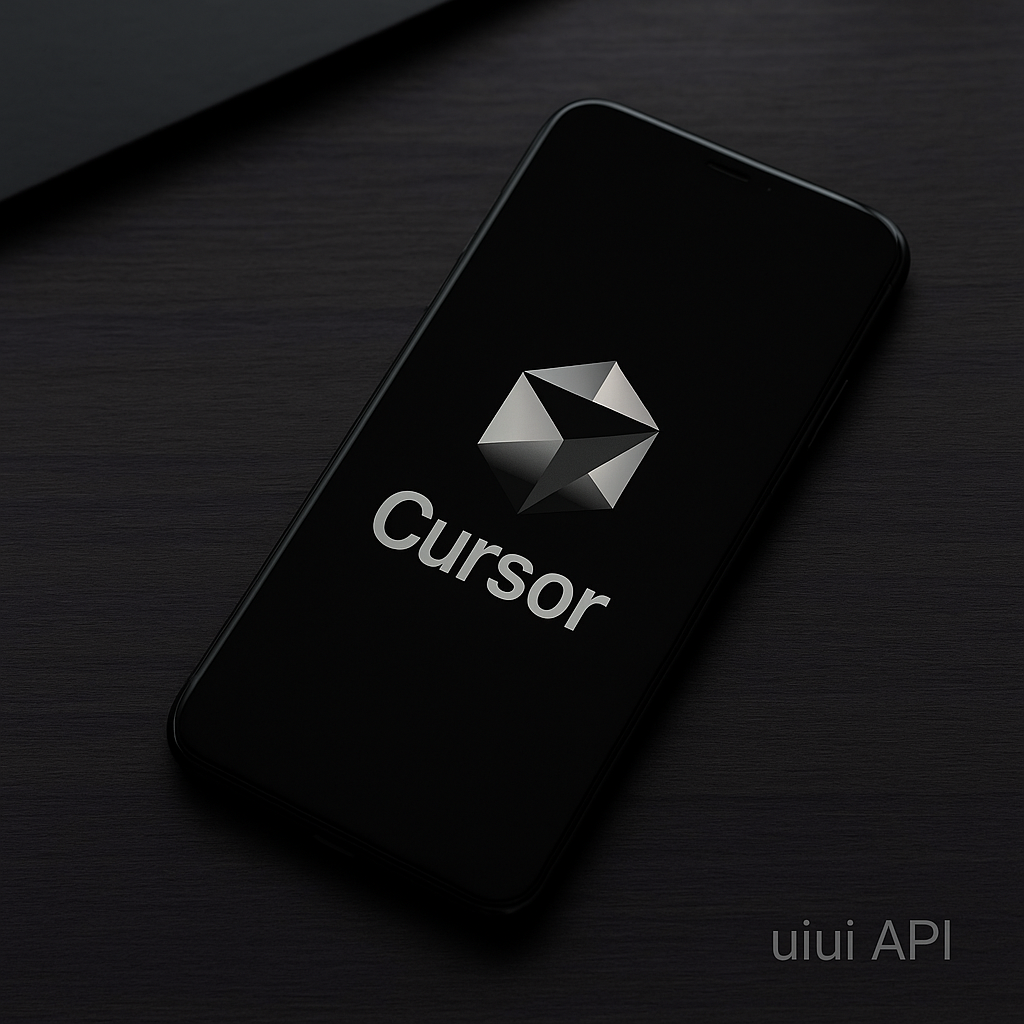
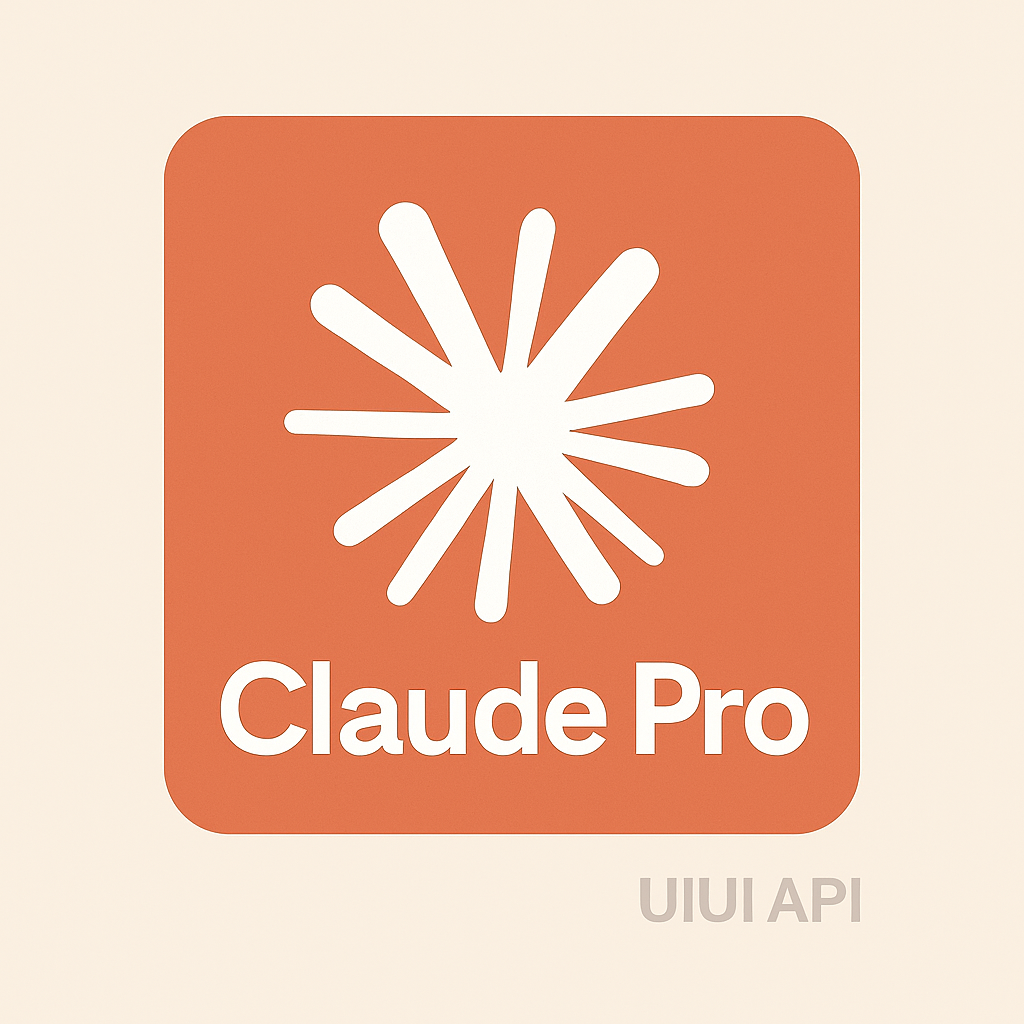
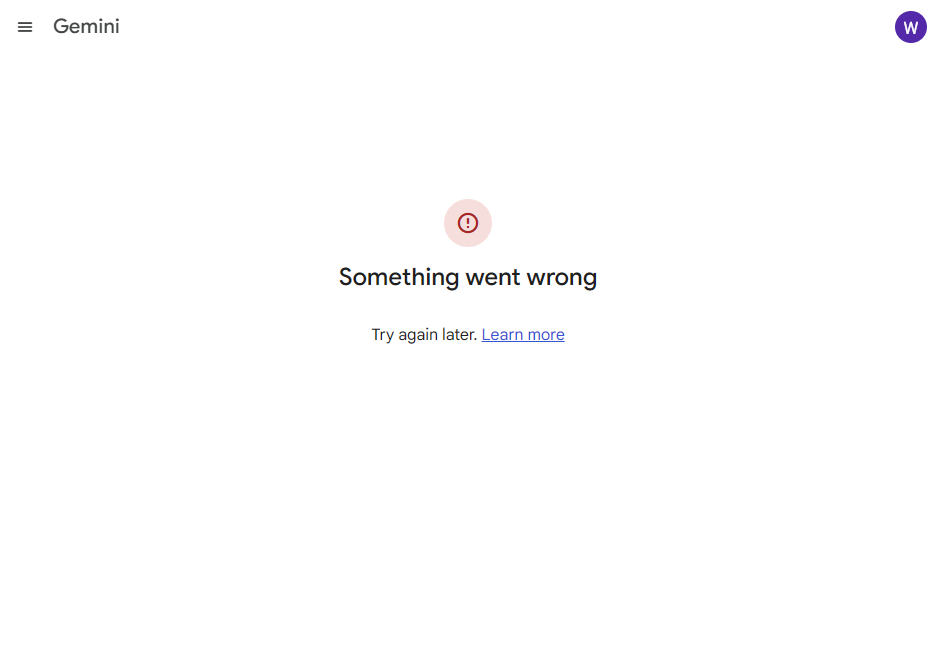

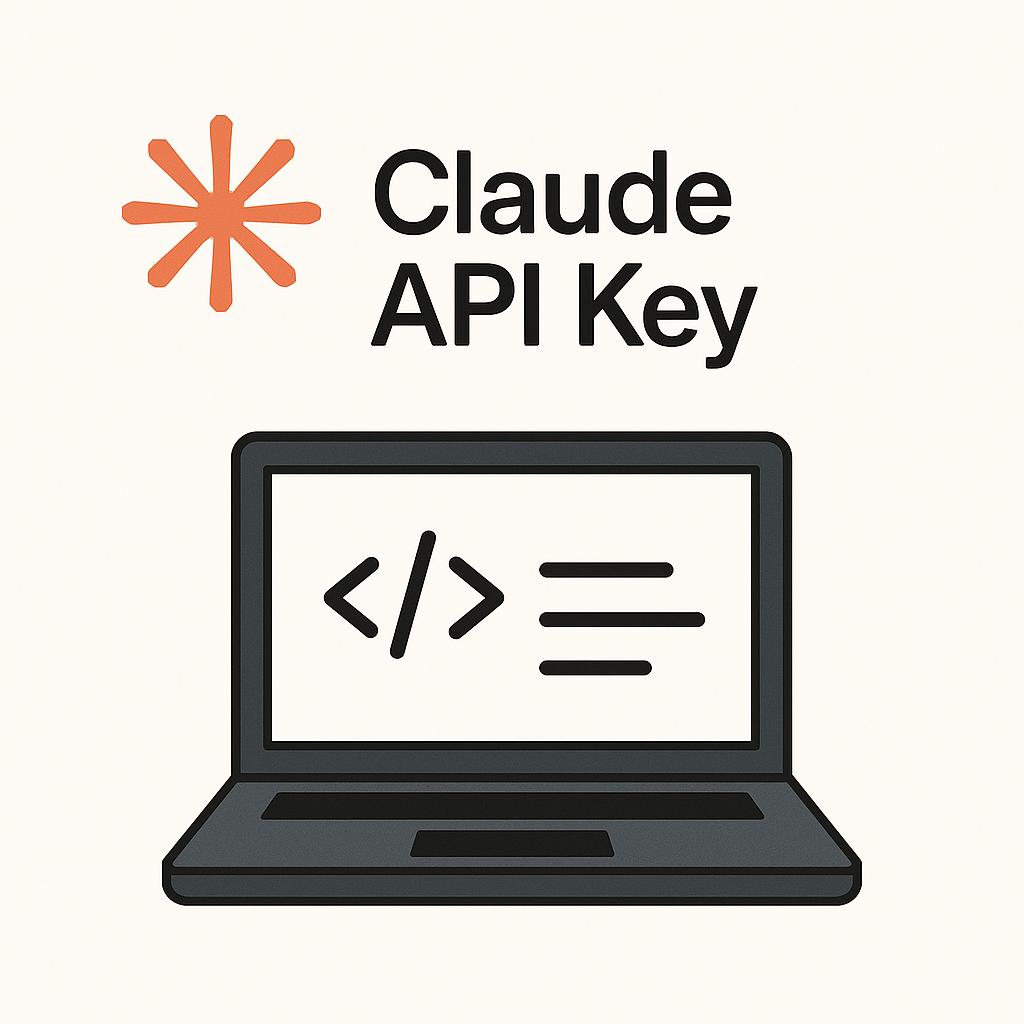
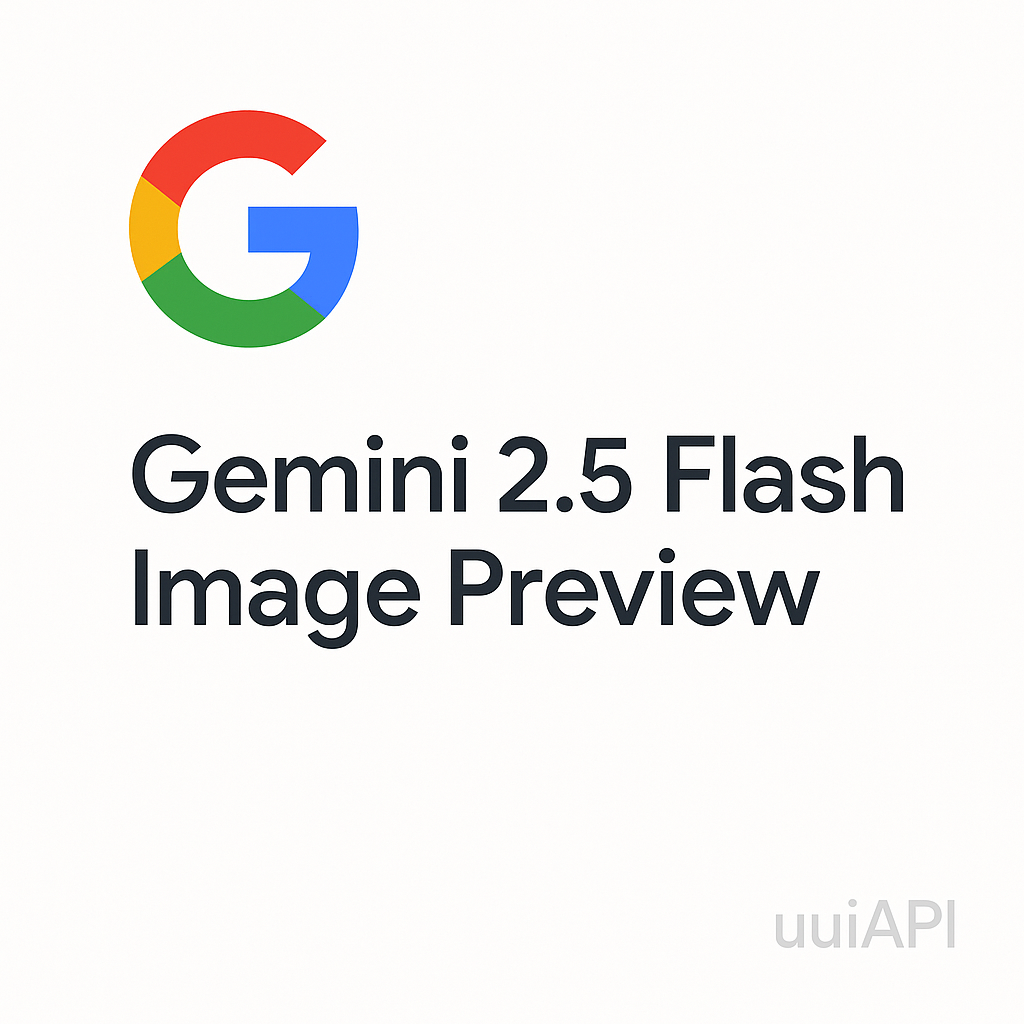

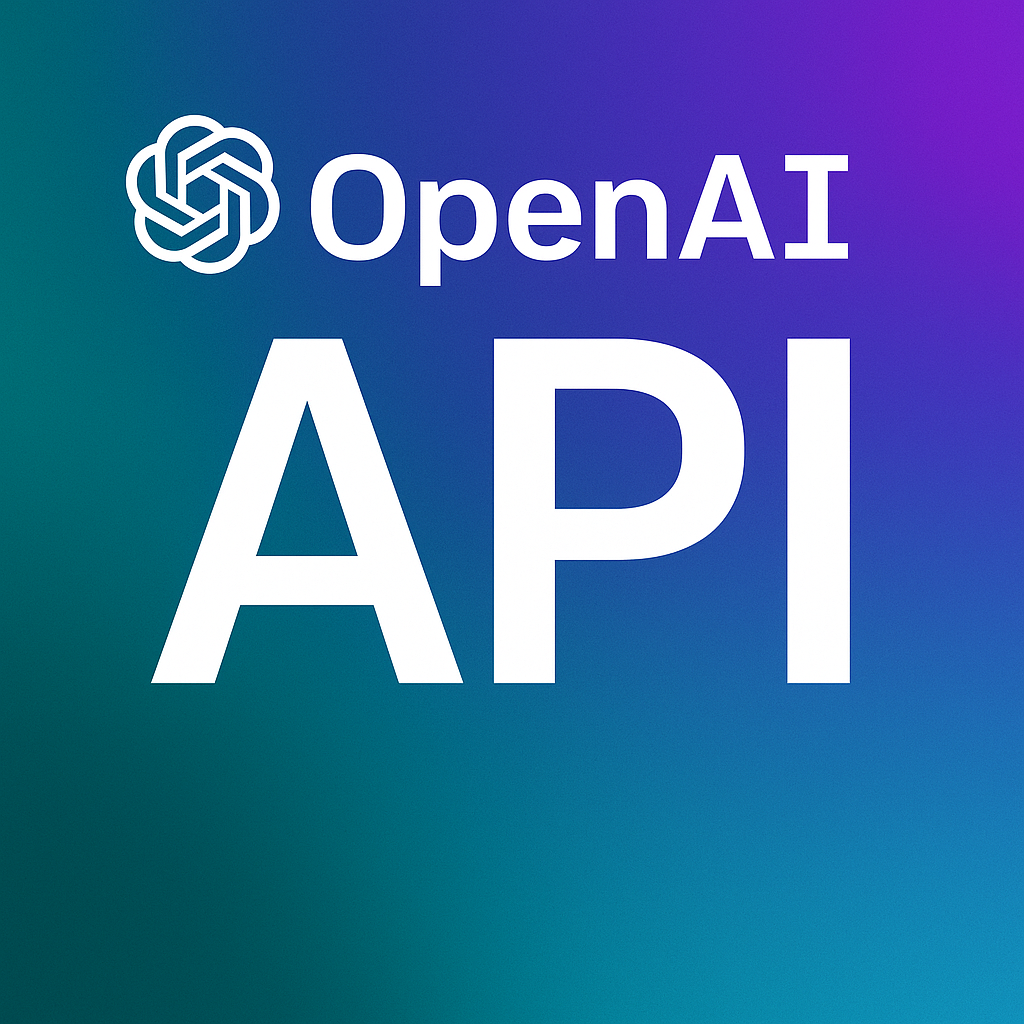

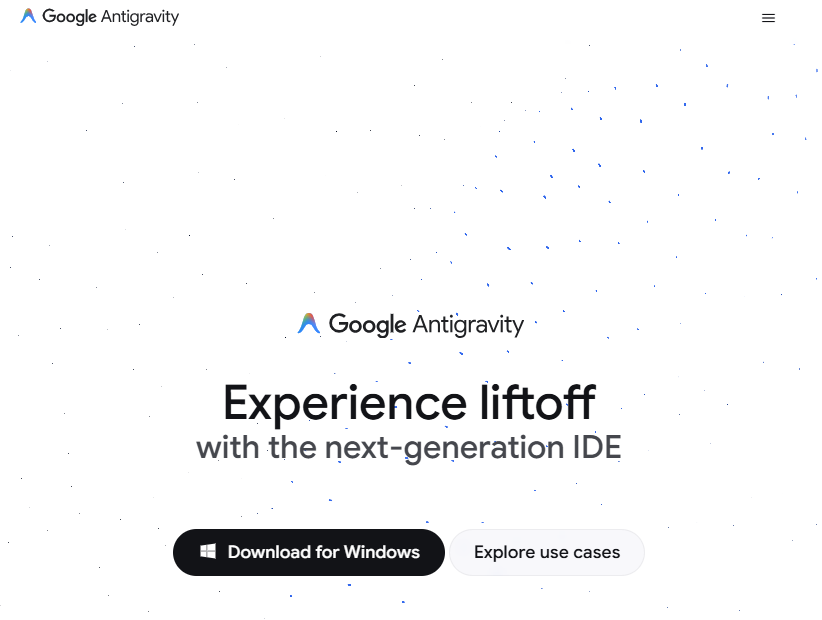
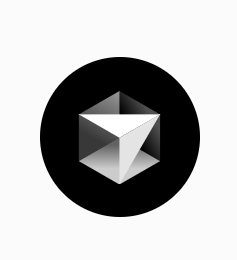





太好看了,快点更新!
国内开发者玩转Claude:最新Claude 4模型解析与API Key获取攻略
这是系统生成的演示评论
国内开发者玩转Claude:最新Claude 4模型解析与API Key获取攻略